Externa DVD-spelare köpråd: Så väljer du rätt produkt
- Vad du behöver veta
- Externa DVD-enheter är avsedda för enheter som bärbara datorer som inte har någon optisk enhet.
- Externa DVD-enheter spelar även CD-skivor, så du kan återupptäcka din glömda musiksamling.
- Med vissa modeller kan du bränna (dvs. skriva) CD- och DVD-skivor.
- Om du vill spela upp Blu-Ray-skivor ska du leta efter en Blu-Ray-enhet i stället för bara en DVD-enhet.
Gamla DVD-enheter
De flesta moderna bärbara datorer är extremt tunna och lätta. Detta innebär att det vanligtvis inte finns något utrymme för en optisk enhet. Om du vill spela upp en DVD eller CD på din bärbara dator och den inte har någon diskettstation har du ett problem.
Externa DVD-enheter är lösningen. De gör det möjligt att spela upp gamla skivformat på moderna enheter. Allt du behöver göra är att ansluta den externa enheten till din bärbara dator via en USB-kabel. De flesta modeller är kompatibla med Windows, MacOS och Linux och bör fungera automatiskt.

Surfplattor och smartphones fungerar inte automatiskt
Externa hårddiskar fungerar vanligtvis omedelbart med bärbara datorer, men ibland krävs det lite mer förberedelser för smartphones och surfplattor. Ofta måste du installera extra programvara som gör att din smartphone eller surfplatta kan läsa data på diskettenheten.
Inkompatibilitet med Smart TV
De flesta smarta TV-apparater är inte kompatibla med externa DVD-enheter. Detta beror på att du, precis som för surfplattor och smartphones, ofta behöver extra programvara för att de ska fungera, och du kan inte installera den på din TV. Det finns dock en lösning: anslut den externa DVD-enheten till den bärbara datorn och anslut sedan den bärbara datorn till TV:n via en HDMI-kabel.
Fördelar med externa DVD-enheter
Medan interna skivenheter är fast installerade i din stationära eller bärbara dator är externa DVD-enheter separata enheter. De är små – ofta inte mycket större än själva DVD-skivorna – och ansluts via en USB-kabel. Det innebär att de är snabba och enkla att ansluta, vilket är bra om du inte är särskilt tekniskt kunnig.
Tack vare sin storlek är externa enheter extremt bärbara. De är också kompatibla med en rad olika enheter och operativsystem. Den största nackdelen med externa DVD-enheter är att de vanligtvis är långsammare än interna enheter. Detta är egentligen bara ett problem när det gäller kopiering av data. Men oroa dig inte, du kommer inte att ha några problem när du spelar en film. När du använder en extern hårddisk ska du se till att den står på en plan och stabil yta, eftersom den kanske inte fungerar som den ska om den står snett och lätt kan gå sönder om den faller.
Fördelar
- Kompatibel med alla USB-aktiverade enheter
- Kan användas för flera enheter i hushållet
- Bärbar
- Kompatibel med många olika operativsystem
- Ingen installation krävs
Nackdelar
- Långsammare datahastigheter än interna enheter
- Lätt skadad
En enkel skivspelare eller kombinationsbrännare?
En enhet är en enhet som kan läsa medier i DVD- och CD-form. Många externa DVD-enheter på marknaden är kombinationsmodeller. Det innebär att de kan både läsa och skriva data på skivorna, vilket kallas bränna dem.
Även om det har blivit allt mindre viktigt att bränna CD- och DVD-skivor i takt med att olika lagringsmetoder som USB-minnen och externa hårddiskar har blivit allt vanligare, kan det hända att du ibland vill bränna en CD-skiva, till exempel till din bil. Medan skivbrännare var mycket dyra för 10-15 år sedan har priserna sjunkit så mycket att kombinerade externa skivspelare ibland kan köpas till samma pris som standardspelare. Om du vill bränna en CD eller DVD i framtiden, se till att du köper en modell som kan bränna data.
Andra köptips
Externa DVD-enheter har olika tekniska specifikationer med olika läs- och skrivhastigheter, anslutningstyper och format som stöds.
Typ av anslutning
De flesta externa DVD-enheter har en USB-anslutning, som ansvarar för dataöverföring och strömförsörjning. Detta är mycket användbart eftersom du inte behöver koppla in den externa enheten i ett eluttag. Externa hårddiskar som behöver egen strömförsörjning är extremt sällsynta nuförtiden.
Överföringshastighet
Externa DVD-spelare finns med både USB 2.0 och USB 3.0. Den nyare USB 3.0 har mycket snabbare läs- och skrivhastigheter och är också nedåtkompatibel. Detta innebär att du kan använda en enhet som fungerar med USB 3.0-standarden via en USB 2.0-port.
Det är viktigt att notera att den högre överföringshastigheten endast är relevant om du vill läsa större mängder data från CD- eller DVD-skivor. För att spela upp filmer eller bränna musik räcker det med USB 2.0. Denna äldre USB-standard ger dataöverföringshastigheter på mellan 30 och 50 Mbit per sekund. När du skriver till en skiva med 16x hastighet når USB 2.0 dock max 22 Mbit per sekund. När du tittar på video från en DVD räcker det med en mycket lägre dataöverföringshastighet.
Vissa nya enheter har en USB-C-port och kabel i stället för den äldre USB-A-kabeln. Dessa är ett bra alternativ om du har en ny ultratunn bärbar dator som endast har USB-C, till exempel de nyare MacBooks. Om du inte har en USB-C-port på din bärbara dator eller dator behöver du en adapter.
Format som stöds för skivor
Externa skivenheter kan hantera olika CD- och DVD-format. Se till att modellen du väljer kan läsa så många format som möjligt för att undvika kompatibilitetsproblem. Följande lista ger en översikt över de viktigaste cd- och dvd-formaten:
Ljud-CD (Compact Disc Digital Audio): den klassiska, pressade ljud-CD:n.
CD-ROM (Compact Disc Read-Only Memory): den klassiska, pressade data-CD:n.
CD-R (Compact Disc Recordable): CD som kan skrivas en gång, ”tom” CD.
CD-RW (Compact Disc ReWritable): CD som kan raderas och skrivas om flera gånger.
DVD-Video (Digital Versatile Disc Video): klassisk film-DVD.
DVD±R (Digital Versatile Disc Recordable): DVD med skrivbar enhet, samlingsnamn för de konkurrerande formaten DVD-R och DVD+R – många modeller kan hantera båda formaten.
Blu-Ray
Om du vill ha en extern enhet som även kan spela Blu-Ray-skivor – den senaste generationen dataskivor för filmer och serier i särskilt hög upplösning – måste du gräva lite djupare i plånboken. Tekniken är mycket nyare och de modeller som stöder Blu-Ray är dyrare. Externa standard-DVD-enheter kan ibland fås från strax under 20 dollar.
Lådanhet jämfört med en enhet med inskjutbar enhet
När det gäller externa DVD-enheter är det viktigt att notera skillnaderna mellan mekanismen för fackmatning och mekanismen för slitsmatning . Du känner förmodligen till den förstnämnda metoden från stationära datorer eller CD-spelare: genom att trycka på en knapp dras en motordriven låda ut. När du har satt in skivan dras den tillbaka igen med en knapptryckning eller genom en lätt knuff.

Du kanske känner till principen för skivanheter med slitsar från bilradioapparater eller nyare spelkonsoler: de behöver ingen låda. Du sätter in DVD:n eller CD:n i ett smalt fack. Skivan dras sedan automatiskt in och läses. Genom att trycka på en knapp skjuts den ut ungefär en tum ut ur öppningen och kan tas bort.
Den modernare varianten med slitsar har två stora fördelar: Ingen låda går ut, vilket innebär att den inte kan skadas eller brytas av. Dessutom tar kortvariga enheter som kan laddas i en kortplats vanligtvis mindre plats. Den externa enheten kan därför utformas mindre, vilket är en stor fördel – särskilt för mobil användning. Nackdelen är att de versioner som har plats för inmatning inte kan hantera MiniCD- eller MiniDVD-skivor.
Mått och vikt
Om du planerar att ta med dig enheten och använda den med flera enheter är dimensioner och vikt viktigare än för en enhet som alltid ska stå på skrivbordet. Moderna hårddiskar är inte mycket större än en CD eller DVD. Den största skillnaden mellan modellerna är tjockleken. Enheter med laddningsfickor är vanligtvis tjockare. Som en grov regel är de flesta externa DVD-enheter ungefär 15 x 15 x 2 cm (6 x 6 x 1 tum). De brukar också vara lätta och väger mellan 200-500 g (7 och 17 ounce).
Modeller med ovanliga gränssnitt
Några modeller har användbara extra gränssnitt. Det finns till exempel externa DVD-enheter som har flera USB-portar eller en microSD-kortläsare. Detta är särskilt praktiskt om din dator eller bärbara dator inte har dessa portar eller om de redan är blockerade av andra enheter.
Externa DVD-spelare med nätverksanslutning är ganska sällsynta. De ansluts till routern antingen via Ethernet-kabel eller Wi-Fi. Dessa enheter, även kallade optiska smarta hubbar, överför data inom hemnätverket till routern. Därifrån kan du strömma data till enheter som surfplattor eller smartphones.
Regionskoder
Regionkoder är en teknisk funktion som används för hantering av digitala rättigheter. Filmer och serier på DVD får en regionkod beroende på i vilken världsdel de säljs. Du kan känna igen den genom en stiliserad globsymbol med motsvarande regionalt nummer på baksidan av omslaget och på själva skivan.
Det finnstotalt nio regionkoder. Medier som skapats med regionkod 0 kan spelas upp med alla enheter över hela världen. De regionala koderna 1-6 är avsedda för regional marknadsföring. Många DVD-skivor som säljs i USA eller Kanada har regionkod 1. De flesta filmer och serier på DVD som erbjuds i Europa har regionkod 2. Nummer 7 är reserverat för teständamål. Skivor med kod 8 har kodats för exklusiv användning på flygplan och kryssningsfartyg.
Detta kan orsaka problem: om du vill se en film som du köpte på semestern hemma, kan DVD-spelaren vägra att spela upp den.
Omgå regionkoden med mjukvara
Det är ibland möjligt att kringgå en regional spärr med hjälp av programvara. Eftersom detta är ett brottsligt kringgående av kopieringsskyddet avråder vi från detta och kommer inte att gå in på fler detaljer här.
Beroende på DVD-enheten kan du ofta ändra den förinställda regionala koden fem gånger innan den senaste inställningen förblir fast. Efter det kommer det inte längre att vara möjligt att läsa DVD-skivor från ”utländska” regioner. Så vad är lösningen för filmjunkies som reser i jet-setting?
Använd två externa DVD-enheter
Om du har en DVD-samling från hela världen med olika regionkoder, till exempel om du pendlar mellan USA och Europa, är den enklaste lösningen att köpa två externa DVD-enheter. Du kan ställa in en för varje region. Kom ihåg att regionkoden bara kan ändras ett fåtal gånger.
Bild 1: © magraphics / stock.adobe.com | Bild 2: © FinalCheck










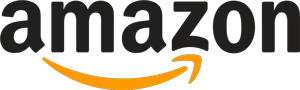
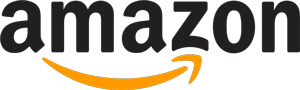 3 755 recensioner
3 755 recensioner

